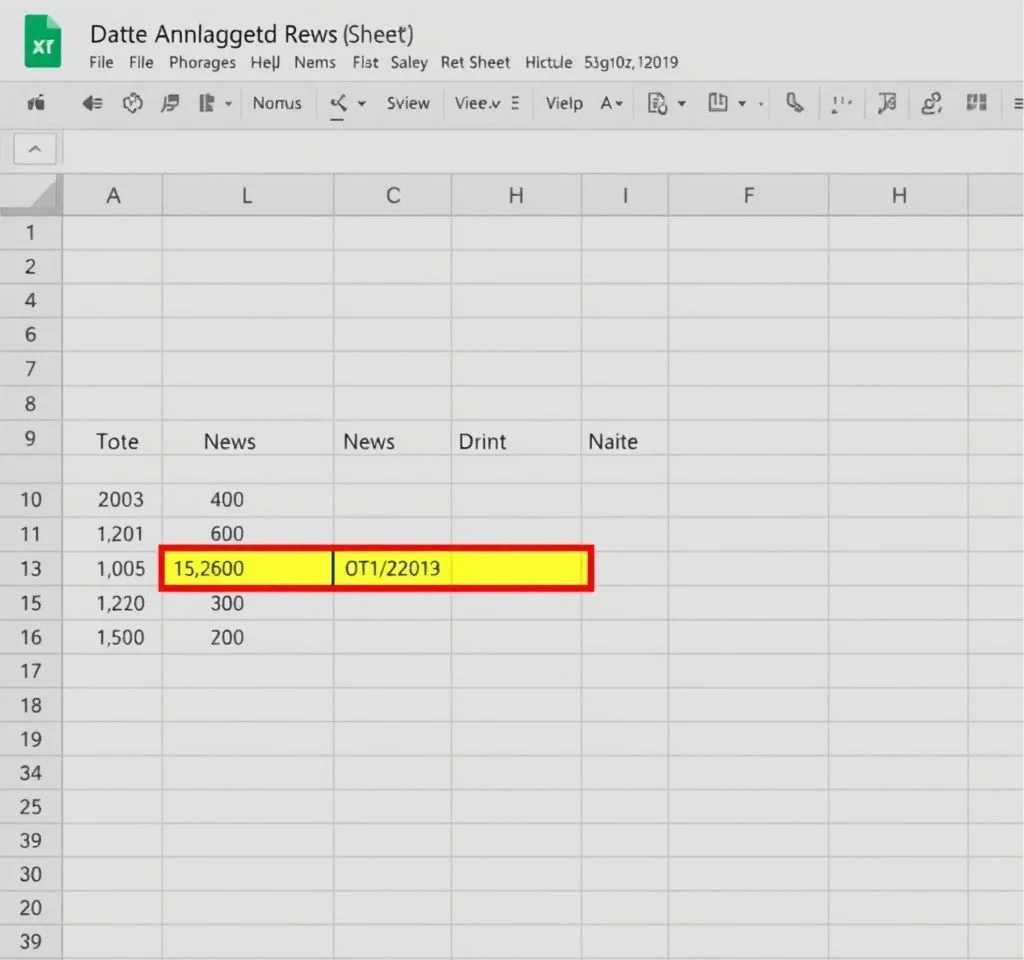
구글 스프레드시트에서 날짜 기준 조건부 서식은 데이터 시각화와 관리 효율성을 극대화하는 핵심 기능입니다. 마감일 추적, 프로젝트 관리, 재무 보고서 작성 등 다양한 업무에서 날짜 데이터를 시각적으로 강조하여 중요한 정보를 놓치지 않도록 도와줍니다. 특히 대량의 날짜 데이터를 다룰 때 자동화된 하이라이팅 기능을 통해 업무 생산성을 크게 향상시킬 수 있습니다. 이 가이드에서는 다양한 날짜 조건부 서식 설정 방법과 실무 활용 팁을 자세히 알아보겠습니다.
오늘 날짜 셀 자동 강조 설정하기
현재 날짜에 해당하는 셀을 자동으로 강조 표시하는 것은 가장 기본적이면서도 실용적인 조건부 서식 활용법입니다. 이 기능은 일정 관리나 작업 진행 상황을 추적할 때 특히 유용합니다. 먼저 강조하고 싶은 날짜가 포함된 셀 범위를 선택합니다. 다음으로 상단 메뉴에서 ‘서식’을 클릭한 후 조건부 서식을 선택합니다. 조건부 서식 창이 나타나면 ‘셀 서식 지정 조건’ 드롭다운에서 ‘날짜’를 선택하고 ‘오늘’을 클릭합니다. 마지막으로 원하는 배경색이나 텍스트 스타일을 선택하면 오늘 날짜가 포함된 모든 셀이 자동으로 강조 표시됩니다. 이 설정은 매일 자동으로 업데이트되어 항상 현재 날짜를 강조해 줍니다.
특정 날짜 범위 내 데이터 하이라이팅
두 개의 특정 날짜 사이에 있는 데이터를 강조하는 기능은 기간별 분석이나 특정 기간의 데이터 검토 시 매우 유용합니다. 먼저 조건부 서식을 적용할 범위를 선택하고 서식 메뉴에서 조건부 서식을 클릭합니다. 셀 서식 지정 조건에서 ‘날짜’ 옵션을 선택한 후 ‘사이’를 클릭합니다. 시작 날짜와 종료 날짜를 각각 입력하면 해당 기간에 포함되는 모든 날짜가 지정한 색상으로 강조 표시됩니다. 예를 들어 분기별 매출 데이터나 특정 캠페인 기간의 성과를 분석할 때 이 기능을 활용하면 해당 기간의 데이터만 시각적으로 구분하여 확인할 수 있습니다.
- 특정 프로젝트 기간 동안의 작업 완료 현황 추적 시 활용
- 분기별 또는 월별 재무 데이터 분석 시 해당 기간 강조
- 휴가 신청 기간이나 출장 일정 관리 시 기간 시각화
- 마케팅 캠페인 운영 기간 및 성과 데이터 구분 표시
사용자 정의 수식을 활용한 고급 날짜 조건
사용자 정의 수식 기능을 사용하면 더욱 복잡하고 세밀한 날짜 조건을 설정할 수 있습니다. 예를 들어 오늘로부터 30일 이내의 마감일을 강조하거나 주말에 해당하는 날짜만 별도로 표시하는 등의 고급 기능을 구현할 수 있습니다. 먼저 셀 서식 지정 조건에서 ‘사용자 정의 수식’을 선택합니다. 30일 이내 마감일을 강조하려면 =A2<=TODAY()+30 수식을 입력하고, 주말 날짜를 강조하려면 =OR(WEEKDAY(A2)=1,WEEKDAY(A2)=7) 수식을 사용합니다. 과거 날짜를 다른 색으로 표시하려면 =A2 단순히 날짜 셀만 강조하는 것이 아니라 해당 날짜가 포함된 전체 행을 강조하면 관련된 모든 정보를 한눈에 파악할 수 있어 더욱 효과적입니다. 이를 위해서는 절대 참조($) 기호를 활용한 수식을 작성해야 합니다. 예를 들어 A열에 날짜가 있고 전체 행을 강조하고 싶다면 =$A2=TODAY() 수식을 사용합니다. 이때 열 참조 앞에 $ 기호를 붙여 절대 참조로 설정하면 행 전체에서 A열의 날짜만 확인하여 조건을 판단합니다. 구글 스프레드시트 날짜 포맷 가이드에서 더 자세한 정보를 확인할 수 있습니다. 이 방법을 활용하면 프로젝트 관리에서 오늘 작업해야 할 업무나 오늘 마감인 항목의 전체 정보를 쉽게 식별할 수 있습니다. 또한 여러 조건을 조합하여 더욱 복잡한 강조 규칙을 만들 수도 있습니다. 예를 들어 마감일이 임박한 중요 프로젝트만 빨간색으로, 일반 작업은 노란색으로 구분하여 표시하는 등의 세밀한 관리가 가능합니다. 효과적인 조건부 서식 활용을 위해서는 규칙 관리와 최적화가 중요합니다. 여러 조건부 서식 규칙이 적용된 경우 우선순위에 따라 스타일이 결정되므로 규칙의 순서를 적절히 배치해야 합니다. 조건부 서식 사이드바에서 규칙을 드래그하여 순서를 조정할 수 있으며, 더 구체적인 조건을 상위에 배치하는 것이 좋습니다. Zapier의 조건부 서식 가이드에서도 이와 관련된 유용한 팁들을 확인할 수 있습니다. 또한 성능 최적화를 위해 불필요한 규칙은 삭제하고, 동일한 범위에 너무 많은 규칙을 적용하지 않도록 주의해야 합니다. 데이터가 많은 스프레드시트에서는 조건부 서식이 계산 속도에 영향을 줄 수 있으므로 꼭 필요한 범위에만 적용하는 것이 좋습니다. 정기적으로 사용하지 않는 규칙을 정리하고, 복잡한 수식보다는 기본 제공되는 조건을 우선 활용하여 시스템 부하를 줄이는 것이 권장됩니다. Coefficient의 고급 조건부 서식 가이드에서는 더욱 전문적인 활용 방법과 최적화 기법을 다루고 있어 참고할 만합니다. 마지막으로 팀 작업 시에는 조건부 서식의 의미와 색상 코드를 명확히 문서화하여 공유하면 협업 효율성을 높일 수 있습니다.
수식 유형
수식 예시
활용 목적
미래 날짜 강조
=A2>TODAY()
예정된 일정이나 마감일 표시
과거 날짜 강조
=A2 지난 일정이나 완료된 작업 표시
특정 기간 내
=AND(A2>=TODAY(),A2<=TODAY()+7)
일주일 내 예정 작업 강조
주말 날짜
=OR(WEEKDAY(A2)=1,WEEKDAY(A2)=7)
주말 일정 구분 표시
전체 행 강조를 위한 절대 참조 활용법
조건부 서식 규칙 관리 및 최적화 팁



